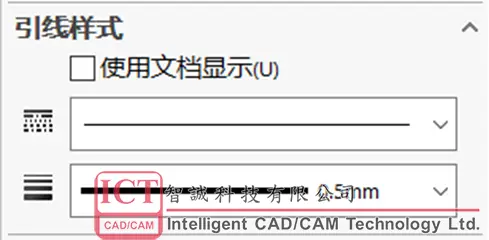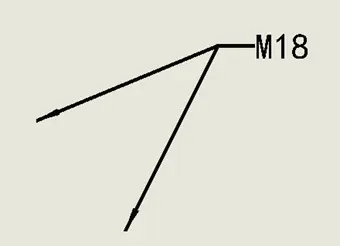一、问题描述
在SolidWorks中插入多转折引线后可以设置引线的颜色,但是无法设置引线的线粗线条样式,无法直接生成注释。
原文链接:https://www.ict.com.cn/article/20/654.html
二、常规方法
插入转折引线:
1.在SolidWorks的工程图菜单栏中找到【插入】/【注解】/【多转折引线】(或直接在空白处右键选择【注解】/【多转折引线】)。
2.利用左键单击选择起始点,左键双击选择终点成功插入多转折引线,如图1。
尝试一:
此时,左键单击引线,未出现引线属性编辑框,即无法直接设置引线属性。
尝试二:
单击【文档属性】/【注解】,未找到【多转折引线】的编辑栏目,亦无法找到有关于多转折引线的设置。即使把相关引线的线粗修改也无法成功修改多转折引线的线粗,如图2。

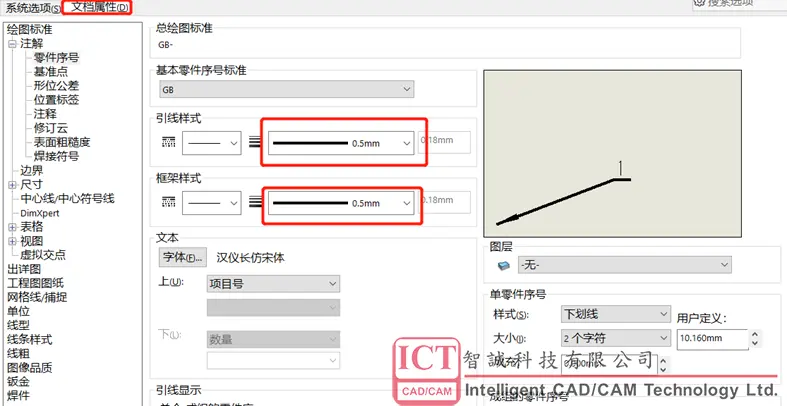
尝试三:
1.在自定义工具栏中找到

和
,将其勾选后单击【确定】。
2.左键单击多转折引线,线粗和线条样式功能会呈灰色状态,即无法选择此功能

3.单击图层属性,新建一个图层,将颜色调为红,样式调为虚线,厚度调为0.5mm

4.单击引线,将其图层设置为新的图层,会发现颜色可以改变,但是样式和厚度依然无法改变
尝试结论:利用常规的思路和方法来直接设置多转折引线的线粗显然是无法实现的,于是我们使用技巧方法来解决这个问题
三、技巧方法
1.单击【注解】/【注释】,添加上所需要的注释文字,如M18。
2.单击注释文字,此时会出现属性编辑框,设置引线为【多转折引线】,单击确定,如图3。
3.单击引线,高亮显示引线,在引线的处右键,选择插入新的分支,如图4。
4.双击空白处生成另一箭头。
5.重新单击引线,高亮显示引线,在属性编辑框内,设置引线为【引线】(即普通引线),线条刷新后,再重新点击多转折引线,如图5。
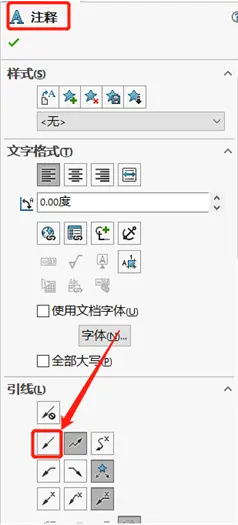
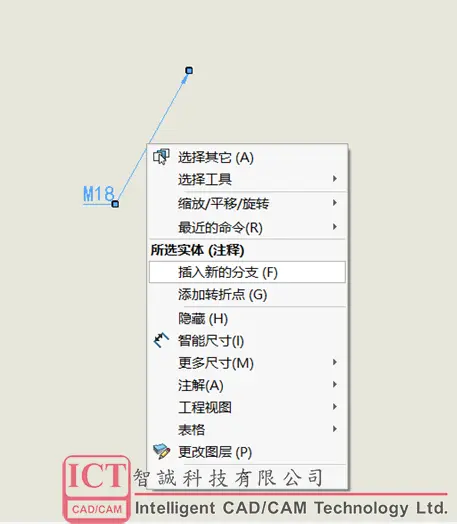
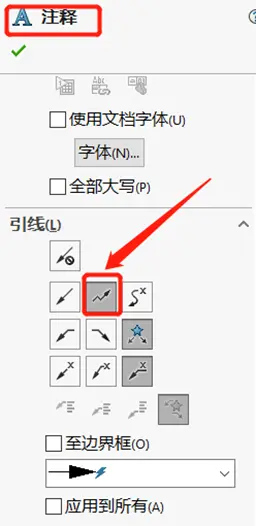
6.此时,多转折引线已经设置完成,直接单击引线,编辑注释中的引线样式,如图6,即可修改多转折引线的线粗大小,效果如图7所示。